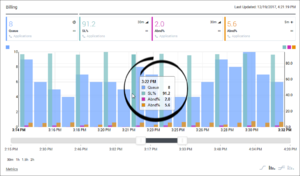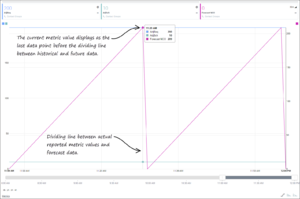(Update with the copy of version: DRAFT) |
(Update with the copy of version: DRAFT) |
||
| Ligne 4 : | Ligne 4 : | ||
L'axe horizontal du graphique représente l'heure. Le graphique dispose de deux axes verticaux, un sur le côté gauche du graphique et un sur le côté droit. Les axes verticaux représentent les valeurs des métriques. Le graphique affiche les valeurs des métriques sur les deux axes verticaux comme suit : | L'axe horizontal du graphique représente l'heure. Le graphique dispose de deux axes verticaux, un sur le côté gauche du graphique et un sur le côté droit. Les axes verticaux représentent les valeurs des métriques. Le graphique affiche les valeurs des métriques sur les deux axes verticaux comme suit : | ||
| − | * La première métrique que vous sélectionnez dans | + | * La première métrique que vous sélectionnez dans la liste '''Métriques''' est représentée sur l'axe vertical de gauche. |
| − | * Les métriques que vous sélectionnez ensuite dans | + | * Les métriques que vous sélectionnez ensuite dans la liste '''Métriques''' sont également représentées sur l'axe vertical de gauche, à condition toutefois que les métriques sélectionnées aient les mêmes valeurs minimale et maximale que la première métrique sélectionnée. |
| − | * Si | + | * {{AnchorDiv|disabled_metrics}}Si la première métrique que vous sélectionnez a des valeurs minimale et maximale différentes de celles de la ou des métriques sélectionnées précédemment, elle est représentée sur l'axe vertical de droite. |
* Une fois que des métriques sélectionnées sont représentées sur les deux axes verticaux, toutes les sélections de métriques suivantes se comportent comme suit : | * Une fois que des métriques sélectionnées sont représentées sur les deux axes verticaux, toutes les sélections de métriques suivantes se comportent comme suit : | ||
** Si les valeurs minimale et maximale d'une métrique sélectionnée sont identiques à celles de métriques représentées sur l'axe vertical de gauche, alors cette métrique est également représentée sur l'axe de gauche. | ** Si les valeurs minimale et maximale d'une métrique sélectionnée sont identiques à celles de métriques représentées sur l'axe vertical de gauche, alors cette métrique est également représentée sur l'axe de gauche. | ||
** Si les valeurs minimale et maximale d'une métrique sélectionnée sont identiques à celles de métriques représentées sur l'axe vertical de droite, alors cette métrique est également représentée sur l'axe de droite. | ** Si les valeurs minimale et maximale d'une métrique sélectionnée sont identiques à celles de métriques représentées sur l'axe vertical de droite, alors cette métrique est également représentée sur l'axe de droite. | ||
| − | ** Une fois que vous avez sélectionné les métriques qui désignent la plage de valeurs minimale et maximale pour les deux axes verticaux (gauche et droite), toutes les métriques | + | ** Une fois que vous avez sélectionné les métriques qui désignent la plage de valeurs minimale et maximale pour les deux axes verticaux (gauche et droite), toutes les métriques de la liste '''Métriques''' qui ne sont pas encore sélectionnées et dont les valeurs minimale et maximale diffèrent de celles des métriques déjà représentées sur les axes verticaux sont désactivées. |
Une légende des couleurs sur les axes verticaux indique quelles métriques sont représentées sur chacun des axes. | Une légende des couleurs sur les axes verticaux indique quelles métriques sont représentées sur chacun des axes. | ||
| − | + | {{#anc:Finding Data Points in the Graph}} | |
| + | ===Recherche de points de données dans le graphique=== | ||
| + | Déplacez votre curseur dans la zone du graphique pour afficher l'"aiguille de métrique". L'aiguille bouge en même temps que vous déplacez le curseur sur le graphique. Utilisez l'aiguille pour obtenir les valeurs de chaque métrique représentée à des points spécifiques dans le temps. | ||
| − | + | [[File:pma_ccadv-wa_metric-graphing-module_needle_852.png|center|thumb]] | |
| − | |||
| − | |||
| − | |||
| − | |||
| − | |||
| − | |||
| − | |||
| − | |||
| − | | | ||
| − | | | ||
| − | |||
| − | + | {{AnchorDiv|forecast_data}} | |
| − | |||
| − | |||
| − | |||
| − | |||
| − | |||
| − | + | {{#anc:Graphing Forecast Metrics in Workforce Advisor}} | |
| − | + | ===Représentation graphique des métriques prévisionnelles dans Workforce Advisor=== | |
| − | + | Si vous travaillez avec des métriques prévisionnelles dans votre tableau de bord Workforce Advisor et si un administrateur a autorisé la représentation graphique des métriques de prévision, alors vous pouvez représenter de façon graphique les métriques prévisionnelles dans la fenêtre '''Représentation graphique des métriques''' de Workforce Advisor, de la même façon que vous le feriez pour toute autre métrique. Lors de la représentation graphique de métriques prévisionnelles, le mot '''Maintenant''' s’affiche au-dessus de la ligne de séparation entre les données de métriques rapportées (historiques) réelles et les données de métriques prévisionnelles (futures). Lorsque vous voyez le mot '''Maintenant''', les points de données qui s’affichent sur la droite de cette ligne sont les points de données de prévision. Les points de données à gauche de la ligne représentent les données rapportées réelles. La valeur des métriques en cours s’affiche comme le dernier point de données avant la ligne de séparation entre les données historiques et futures. | |
| − | + | ||
| − | + | [[File:pma_ccadv-wa_metric-graphing-module_forecast-metrics_852.png|center|thumb]] | |
| − | |||
| − | |||
| − | | | ||
| − | | | ||
| − | |||
| − | |||
[[Category:V:PMA:8.5.2]] | [[Category:V:PMA:8.5.2]] | ||
Version actuelle datée du février 26, 2018 à 19:13
Lecture du graphique
L'axe horizontal du graphique représente l'heure. Le graphique dispose de deux axes verticaux, un sur le côté gauche du graphique et un sur le côté droit. Les axes verticaux représentent les valeurs des métriques. Le graphique affiche les valeurs des métriques sur les deux axes verticaux comme suit :
- La première métrique que vous sélectionnez dans la liste Métriques est représentée sur l'axe vertical de gauche.
- Les métriques que vous sélectionnez ensuite dans la liste Métriques sont également représentées sur l'axe vertical de gauche, à condition toutefois que les métriques sélectionnées aient les mêmes valeurs minimale et maximale que la première métrique sélectionnée.
- Si la première métrique que vous sélectionnez a des valeurs minimale et maximale différentes de celles de la ou des métriques sélectionnées précédemment, elle est représentée sur l'axe vertical de droite.
- Une fois que des métriques sélectionnées sont représentées sur les deux axes verticaux, toutes les sélections de métriques suivantes se comportent comme suit :
- Si les valeurs minimale et maximale d'une métrique sélectionnée sont identiques à celles de métriques représentées sur l'axe vertical de gauche, alors cette métrique est également représentée sur l'axe de gauche.
- Si les valeurs minimale et maximale d'une métrique sélectionnée sont identiques à celles de métriques représentées sur l'axe vertical de droite, alors cette métrique est également représentée sur l'axe de droite.
- Une fois que vous avez sélectionné les métriques qui désignent la plage de valeurs minimale et maximale pour les deux axes verticaux (gauche et droite), toutes les métriques de la liste Métriques qui ne sont pas encore sélectionnées et dont les valeurs minimale et maximale diffèrent de celles des métriques déjà représentées sur les axes verticaux sont désactivées.
Une légende des couleurs sur les axes verticaux indique quelles métriques sont représentées sur chacun des axes.
Recherche de points de données dans le graphique
Déplacez votre curseur dans la zone du graphique pour afficher l'"aiguille de métrique". L'aiguille bouge en même temps que vous déplacez le curseur sur le graphique. Utilisez l'aiguille pour obtenir les valeurs de chaque métrique représentée à des points spécifiques dans le temps.
Représentation graphique des métriques prévisionnelles dans Workforce Advisor
Si vous travaillez avec des métriques prévisionnelles dans votre tableau de bord Workforce Advisor et si un administrateur a autorisé la représentation graphique des métriques de prévision, alors vous pouvez représenter de façon graphique les métriques prévisionnelles dans la fenêtre Représentation graphique des métriques de Workforce Advisor, de la même façon que vous le feriez pour toute autre métrique. Lors de la représentation graphique de métriques prévisionnelles, le mot Maintenant s’affiche au-dessus de la ligne de séparation entre les données de métriques rapportées (historiques) réelles et les données de métriques prévisionnelles (futures). Lorsque vous voyez le mot Maintenant, les points de données qui s’affichent sur la droite de cette ligne sont les points de données de prévision. Les points de données à gauche de la ligne représentent les données rapportées réelles. La valeur des métriques en cours s’affiche comme le dernier point de données avant la ligne de séparation entre les données historiques et futures.